小米手机助手安装本地应用/卸载手机应用教程
时间:2018-06-12 11:55:43 作者:Joe 浏览量:20
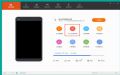
小米助手是一款由小米推出的手机管理软件。使用小米助手可以轻松管理手机中的安卓手机应用
- 进入下载

- 小米手机助手 3.0.330.134 官方版
大小:41.31 MB
日期:2018/7/13 16:42:27
环境:WinXP, Win7, Win8, Win10, WinAll
装软件后双击小米助手桌面快捷方式打开软件;
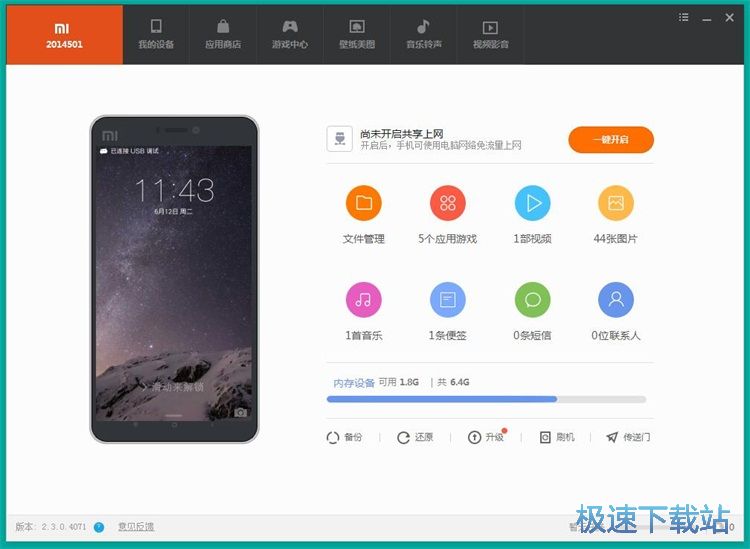
极速小编这一次就给大家演示一下怎么使用小米助手管理手机中的手机应用吧。点击小米助手主界面中的5个应用游戏,进入小米助手手机应用管理界面;
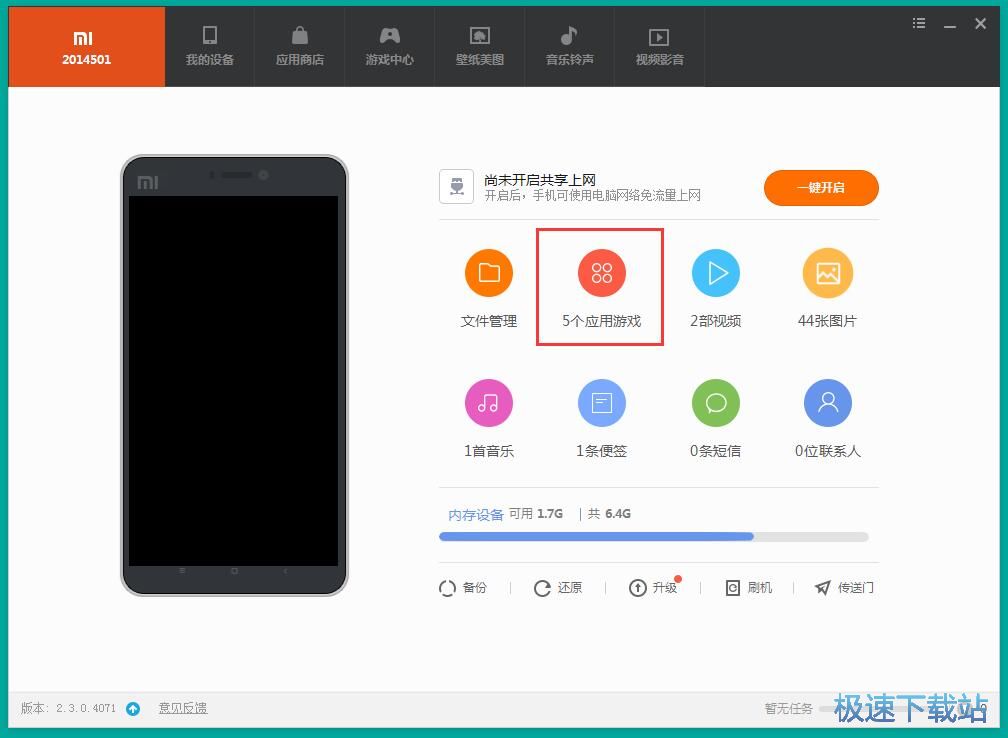
进入小米助手手机应用管理界面。小米助手读取发现手机中有5个应用。我们可以对这些手机应用进行管理;

首先我们试一下使用小米助手安装本地安卓手机应用吧。点击小米助手手机应用管理界面中的安装本地应用,打开文件浏览窗口;

在文件浏览窗口中,根据安卓应用apk安装包文件的存放路径,找到想要安装到手机中的安卓应用apk安装包。用鼠标点击选中安卓应用apk安装包文件后点击打开极速小编以手机QQ安卓版为例子;
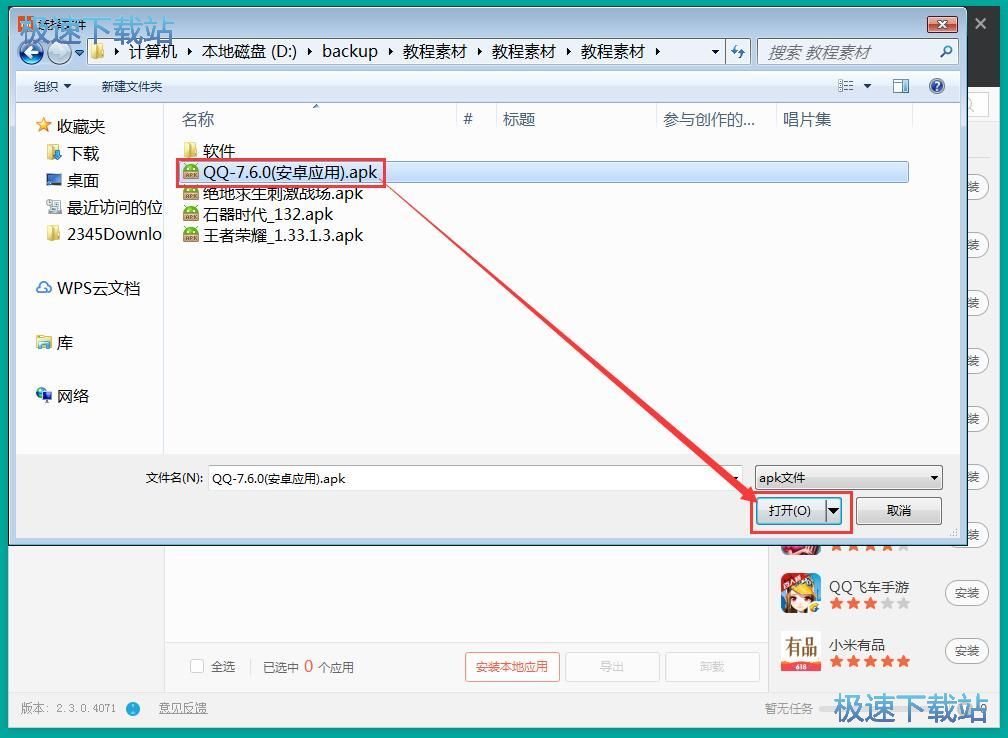
小米助手正在将手机QQ安卓版安装到手机中。安装手机应用需要一定的时间,请耐心等待;
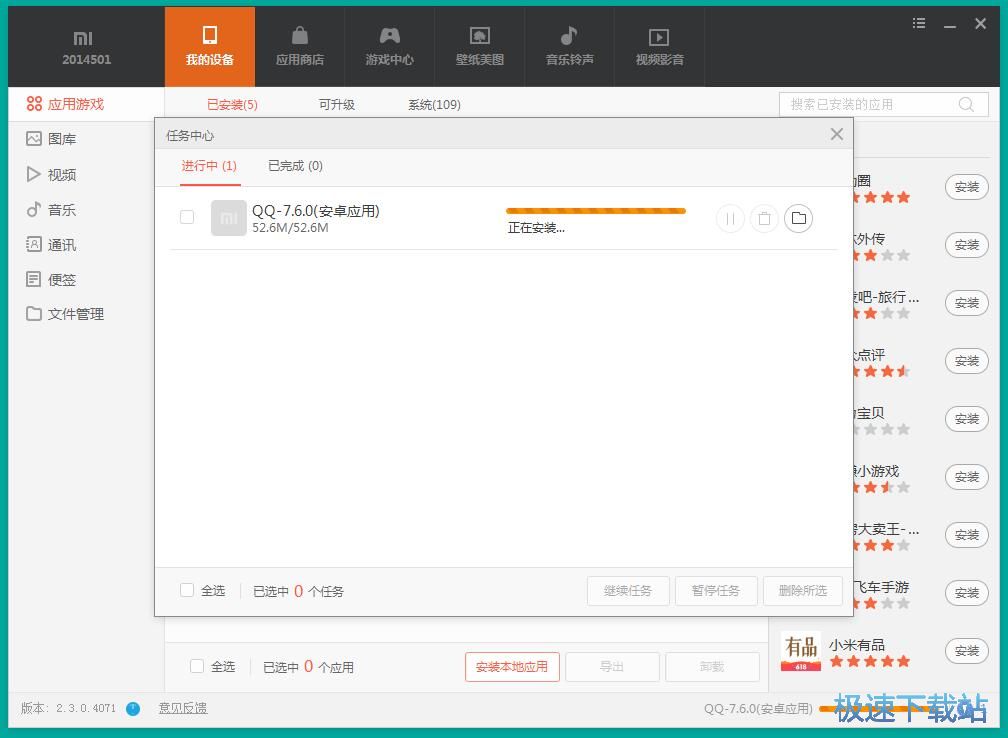
手机QQ安装成功,这时候我们在小米助手手机应用管理列表中可以看到手机QQ。接下来极速小编给大家演示一下怎么使用小米助手卸载手机应用;
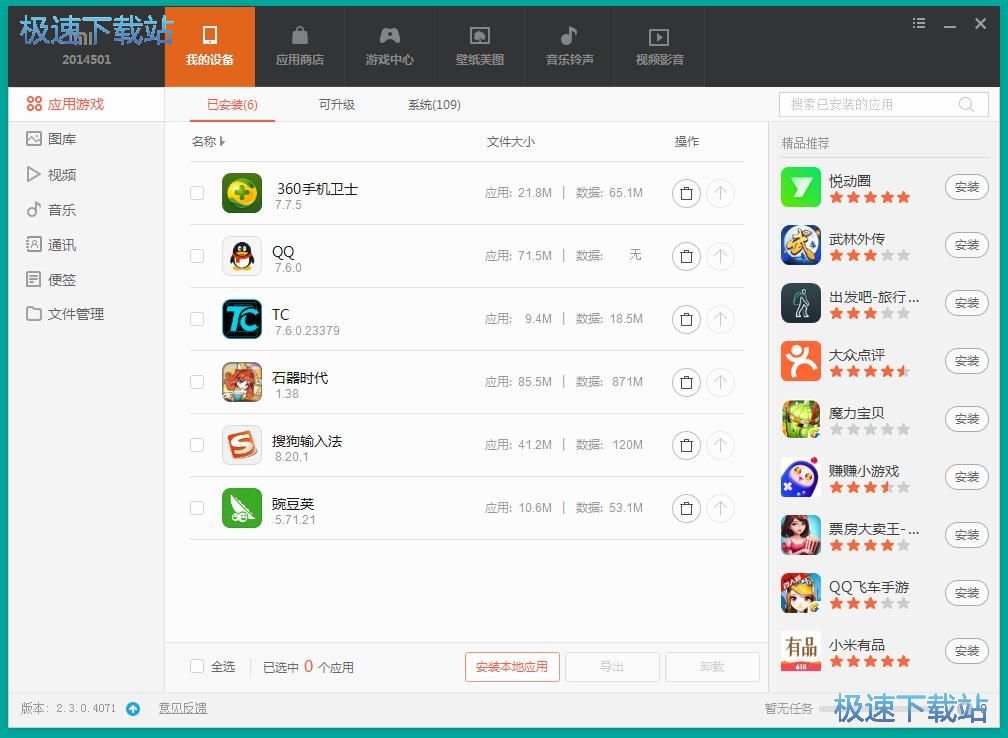
点击想要卸载的手机应用右边的卸载按钮,就可以使用小米助手卸载手机应用了。极速小编以豌豆荚为例子;
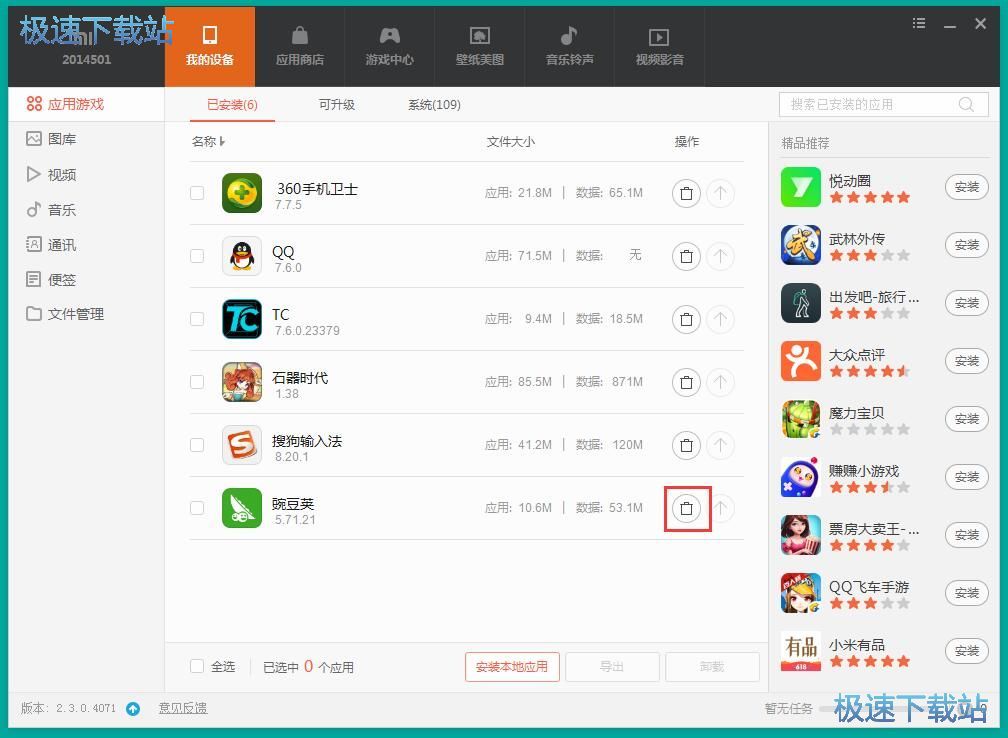
小米助手弹窗询问是否确定卸载豌豆荚,点击确定就可以使用小米助手将豌豆荚从手机中卸载;
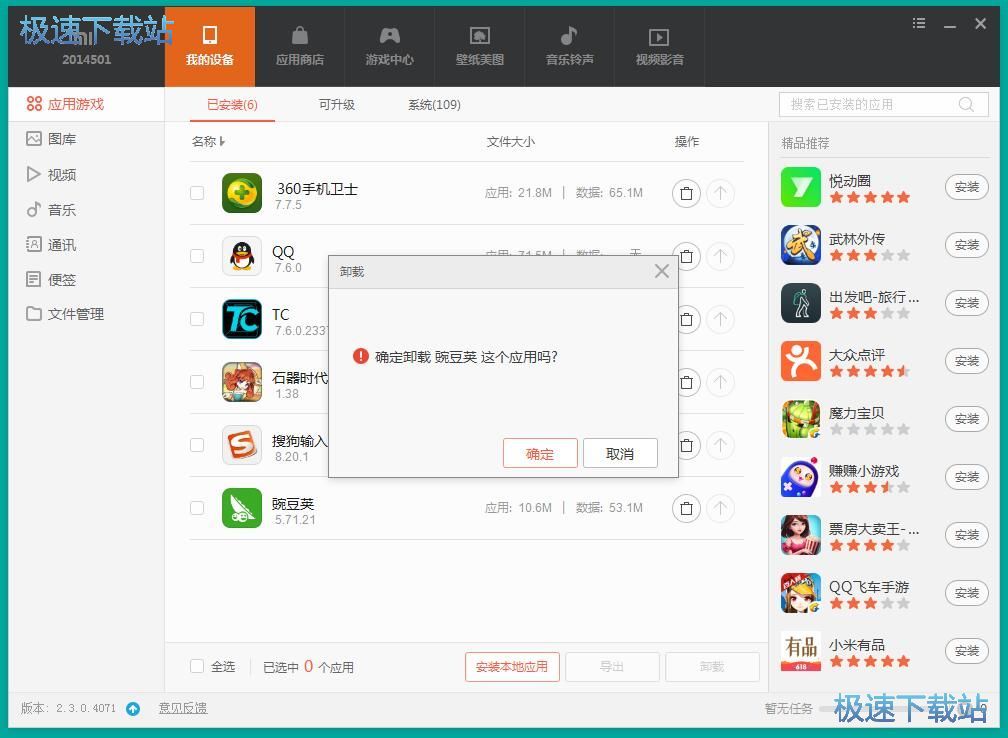
小米助手的使用方法就讲解到这里,希望对你们有帮助,感谢你对极速下载站的支持!
小米手机助手 3.0.330.134 官方版
- 软件性质:国产软件
- 授权方式:免费版
- 软件语言:简体中文
- 软件大小:42297 KB
- 下载次数:3548 次
- 更新时间:2019/4/1 8:48:29
- 运行平台:WinAll...
- 软件描述:小米手机助手是一款为小米手机打造的软件。相信大家对小米都不会陌生。该桌面工具让你... [立即下载]
相关资讯
相关软件
- 怎么将网易云音乐缓存转换为MP3文件?
- 比特精灵下载BT种子BT电影教程
- 土豆聊天软件Potato Chat中文设置教程
- 怎么注册Potato Chat?土豆聊天注册账号教程...
- 浮云音频降噪软件对MP3降噪处理教程
- 英雄联盟官方助手登陆失败问题解决方法
- 蜜蜂剪辑添加视频特效教程
- 比特彗星下载BT种子电影教程
- 好图看看安装与卸载
- 豪迪QQ群发器发送好友使用方法介绍
- 生意专家教你如何做好短信营销
- 怎么使用有道云笔记APP收藏网页链接?
- 怎么在有道云笔记APP中添加文字笔记
- 怎么移除手机QQ导航栏中的QQ看点按钮?
- 怎么对PDF文档添加文字水印和图片水印?
- 批量向视频添加文字水印和图片水印教程
- APE Player播放APE音乐和转换格式教程
- 360桌面助手整理桌面图标及添加待办事项教程...
- Clavier Plus设置微信电脑版快捷键教程
- 易达精细进销存新增销售记录和商品信息教程...








